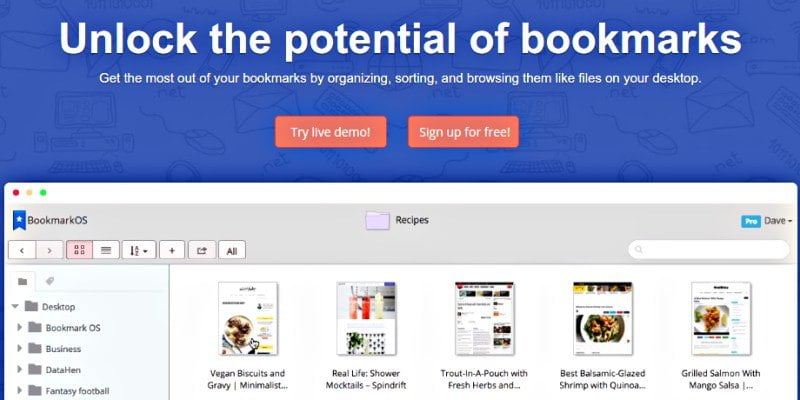Este es un artículo patrocinado y fue posible gracias a Bookmark OS. Los contenidos y opiniones reales son los puntos de vista exclusivos del autor, quien mantiene la independencia editorial, incluso cuando una publicación está patrocinada.
Todos los navegadores vienen con un administrador de marcadores, pero si no está satisfecho con él, puede aventurarse y usar una herramienta de terceros en su lugar. Marcar sistema operativo es una de esas herramientas que definitivamente vale la pena ver si no está completamente satisfecho con la forma en que funcionan los marcadores en su navegador predeterminado.
Bookmark OS también funciona en su navegador, pero tiene la funcionalidad de un administrador de archivos de escritorio con la capacidad de organizar, ordenar y explorar sus marcadores con facilidad. Si eres una persona visual, la capacidad de visualizar tus marcadores seguramente será aún más atractiva. El sitio web también responde, por lo que se ve y funciona tan bien en un dispositivo móvil como en la pantalla de su computadora de escritorio o portátil.
Marcar características del sistema operativo
Dado que Bookmark OS está diseñado para imitar su escritorio, funciona de manera similar y viene con muchas funciones excelentes. He aquí un vistazo a algunas de las mejores características.
Adición, edición y eliminación de marcadores
Los marcadores se pueden agregar directamente desde el sitio web haciendo clic en el botón «+» y seleccionando «Nuevo marcador» o haciendo clic derecho en el fondo del escritorio y seleccionando «Nuevo marcador».
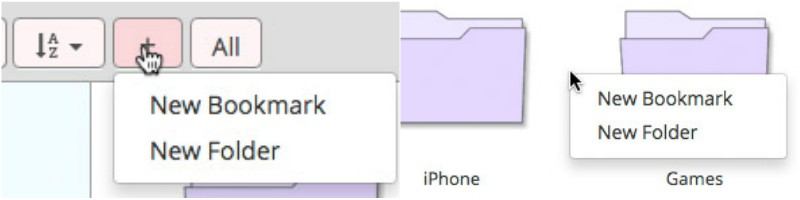
Como alternativa, también puede utilizar el extensión de cromo o marcapáginas (si está utilizando otro navegador). No he probado el bookmarklet, pero desde la extensión de Chrome, primero debe seleccionar la carpeta donde desea guardar el marcador, agregar etiquetas y/o una nota, y hacer clic en «Guardar marcador». Esto es todo lo que puede hacer con la extensión de Chrome (agregar nuevos marcadores); puede ver sus marcadores o acceder al sitio web desde el icono del navegador.
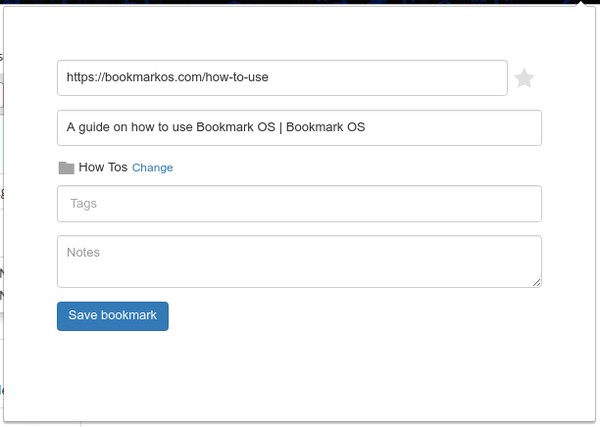
Editar un marcador es igual de fácil. Desde el sitio web, haga clic derecho en el marcador (o carpeta) y seleccione «Editar». Del mismo modo, si desea eliminar un marcador, haga clic derecho sobre él y seleccione «Eliminar».
Puede abrir fácilmente un marcador desde el sitio web haciendo doble clic en él o haciendo clic con el botón derecho y seleccionando «Abrir» o «Abrir en una nueva pestaña». Por último, si desea mover un marcador o una carpeta, puede arrastrar y soltar tal como lo haría en su escritorio.
![]()
Otra opción es hacer clic derecho en el marcador y seleccionar «Mover». También puede seleccionar varios marcadores haciendo clic en el fondo del escritorio, arrastrando el mouse hacia abajo para seleccionarlos y luego arrastrando y soltando (o haciendo clic con el botón derecho y «Mover»).
![]()
Clasificación de marcadores
La función de clasificación es especialmente útil ya que puede ordenar por nombre, fecha de creación, fecha de última apertura, dominio o personalizado. La opción de clasificación personalizada le permite personalizar el orden de los elementos manualmente arrastrándolos al orden que desee. Para usarlo, debe elegirlo en el menú de clasificación y luego hacer clic en «Mover elemento» (ver imagen a continuación).
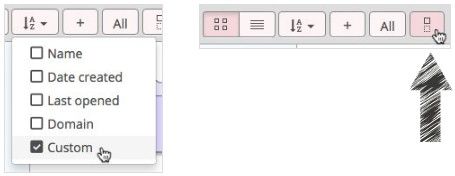
Una vez seleccionados, puede arrastrar elementos a las posiciones en las que desea que estén. Cuando haya terminado, haga clic en «Mover elemento» nuevamente.
Búsqueda de marcadores
Hay una barra de búsqueda en la parte superior derecha de la página debajo de su nombre de usuario. Esto le permite buscar a través de sus nombres de marcadores, notas y dominios con bastante facilidad. Utiliza la coincidencia de prefijos, por lo que buscar algo como «Ir» mostraría cosas como «Google» y «Gossip», lo que seguramente será útil para situaciones en las que no puede recordar el nombre completo de un sitio o página.
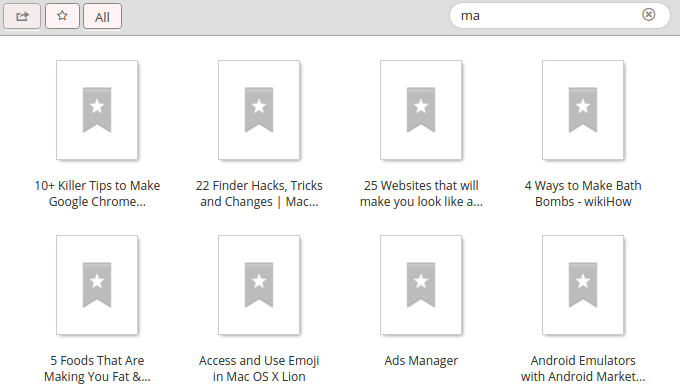
También puede ordenar los resultados de su búsqueda según sus necesidades, así como mover elementos a diferentes carpetas. Es conveniente y me encanta que los resultados aparezcan casi instantáneamente mientras escribes en la barra de búsqueda.
Otras características del sistema operativo Bookmark
También hay un modo «Ver todo» que le mostrará todos sus marcadores de un vistazo (excelente si los tiene ordenados en muchas carpetas diferentes), un árbol de carpetas de tamaño variable (que también se puede ocultar por completo) y etiquetas que actúan como filtros y se puede acceder haciendo clic en el icono junto al icono del árbol de carpetas.
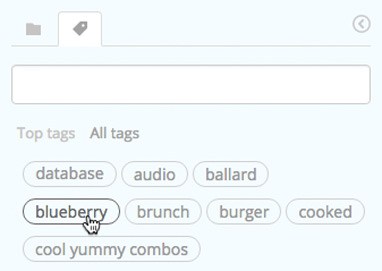
Por último, aunque la «Vista de iconos» es la predeterminada para sus marcadores y muestra pequeñas capturas de pantalla, también puede usar la «Vista de lista» haciendo clic en el icono que se encuentra justo al lado.
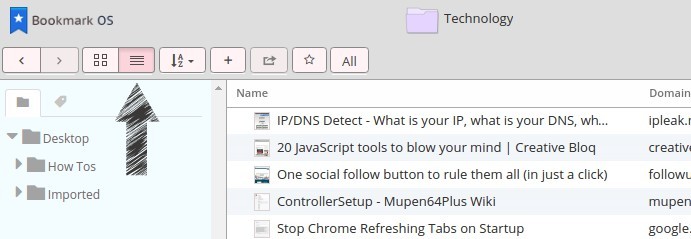
Seguirás teniendo íconos, pero son pequeños y difíciles de distinguir. Esto es genial para aquellos que quieren ver información (nombre, dominio, fecha de creación) en lugar de imágenes.
Importación de sus marcadores
Si desea importar marcadores desde otro navegador o fuente, hay una opción para hacerlo al registrarse en Bookmark OS. Debería ver «Haga clic aquí para importar marcadores» en el fondo de escritorio vacío. También puede acceder a esto desde la configuración haciendo clic en su nombre de usuario en la esquina superior derecha y seleccionando «Configuración».
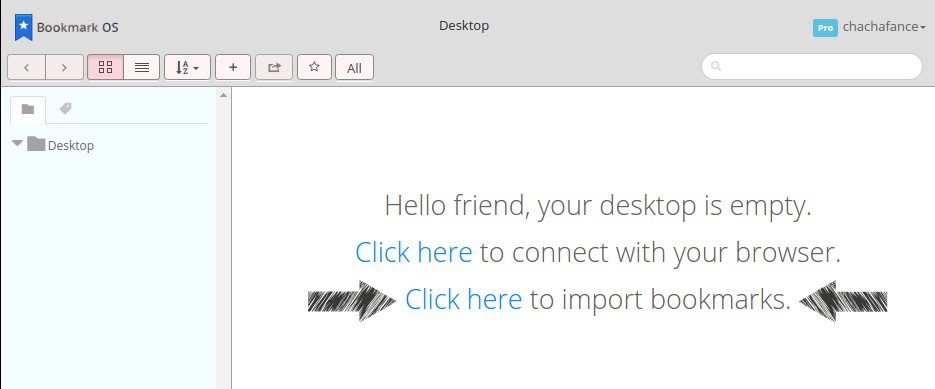
Por supuesto, primero deberá exportarlos. Afortunadamente, Bookmark OS tiene instrucciones sobre cómo hacer esto para cada navegador (donde dice «haga clic aquí para obtener instrucciones…»).
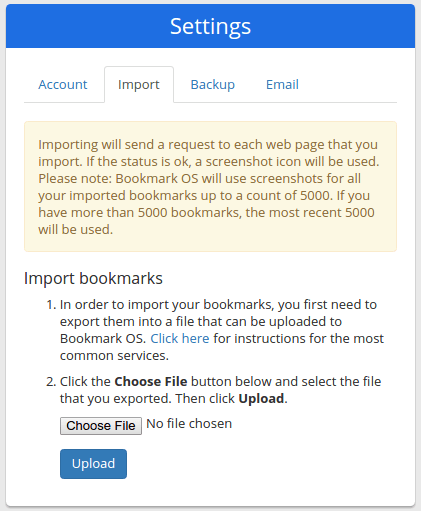
El proceso es rápido e indoloro. Sin embargo, si Bookmark OS está bajo una gran carga, puede llevar más tiempo importar todos sus marcadores. Recibirás un correo electrónico cuando finalice la importación. También lleva algo de tiempo procesar los íconos de captura de pantalla para cada uno de sus marcadores.
Nota: también puede hacer una copia de seguridad y exportar sus marcadores desde Bookmark OS en cualquier momento desde Configuración.
Envolviendolo
Bookmark OS es un administrador de marcadores muy fácil de usar que bien podría reemplazar al administrador de marcadores de su navegador. Personalmente, lo prefiero al administrador de marcadores de Chrome; todo es más rápido, más fácil, más bonito y más eficiente. Es posible que a algunas personas no les guste el diseño del administrador de archivos, pero si prácticamente vive en el administrador de archivos de su computadora (como yo), tiene sentido configurar sus marcadores de la misma manera.